Telefonumu Samsung TV'ye nasıl bağlarım?
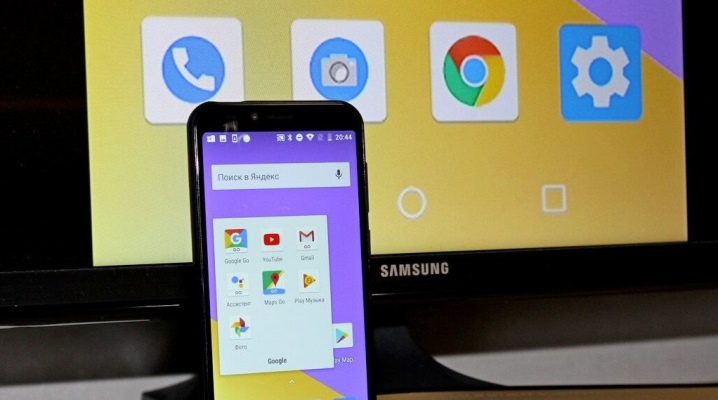
Bazı durumlarda, favori akıllı telefonunuzu bir Samsung TV'ye bağlamanız gerekebilir. Bu işlemi gerçekleştirmek için birkaç seçenek vardır. Telefonu bir TV alıcısına nasıl düzgün şekilde bağlayacağınızı, bu durumda ortaya çıkabilecek sorunların nasıl çözüleceğini bu yazıda ele alacağız.
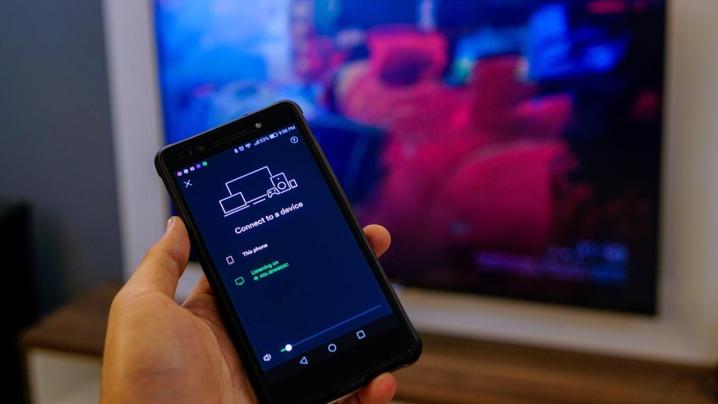
neden gerekli
İlk bakışta, bu iki cihazın senkronizasyonunun tamamen gereksiz olduğu görünebilir. Aslında, durum böyle değil. TV'yi bir cep telefonuna bağlamak bazı işlemlere izin verir.
- Görüntüyü büyük ekrana gönderin... Bu, tüm görüntüleri daha rahat görmenizi sağlayacak ve en küçük detayları bile dikkatlice incelemenizi mümkün kılacaktır.
- Videoyu rahatça izleyin... Ayrıca, kısa bir video veya uzun metrajlı bir film olabilir. Filmleri, TV şovlarını veya sadece fotoğrafları maksimum konforla izlemenin keyfini çıkarabilirsiniz.
- Verileri kopyala... Bu işlev, TV'nin çıkarılabilir bir hafıza kartına sahip olduğu durumlarda mümkündür ve telefondaki veriler ona kaydedilir.
- Müzik dinleyin veya klip izleyin. TV, en büyük modern akıllı telefonlardan bile çok daha geniş bir ekrana sahip. Ayrıca, cihazın sürekli olarak elinizde tutulması gerekmez.


Ayrıca bir cep telefonunu Samsung TV'ye bağlamak da en sevdiğiniz oyunları büyük ekranda oynamanıza olanak tanır ve bir klavye de bağlarsanız doğaçlama bir bilgisayar oluşturabilirsiniz.
Ancak tüm bu işlevlerin mümkün olması için, iki cihazı doğru şekilde senkronize etmek gereklidir.
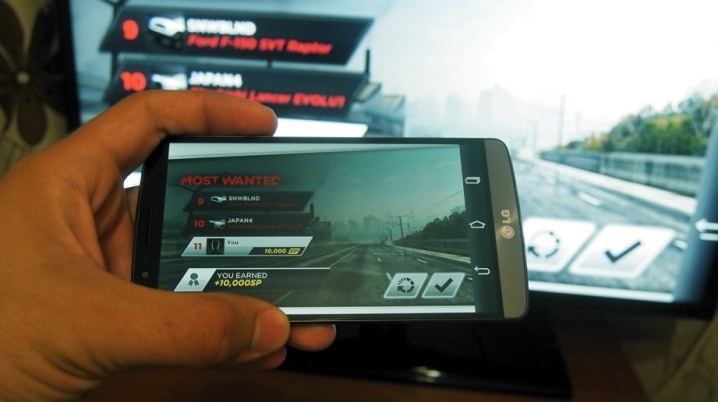
Kablosuz bağlantı yöntemleri
En basit ve hızlı bir şekilde mümkün olduğu düşünülen bu tür senkronizasyonlardır. Bağlanmak ek kablo gerekmez.
Hem akıllı telefonun kendisinde hem de TV'de belirli komutları uygulamanız yeterlidir.
Kablosuz bağlantı uygulamak için birkaç seçenek vardır.

Miracast
Bu senkronizasyon seçeneği herhangi bir kablo veya ev yönlendiricisi gerektirmez. Ana şey, telefon ve TV'nin uyumlu olmasıdır. Her iki cihazın da Wi-Fi Direct gibi bir programa sahip olması çok önemlidir. Bu durumda, aşağıdaki işlemlerden sonra kablosuz veri aktarımı gerçekleştirilecektir:
- TV'de "Ayarlar" menü öğesini seçin, ardından "Ağ" öğesini seçin;
- açılır pencerede "AP" programının başlatılmasını açın;
- o zaman Wi-Fi Direct noktasının şifresini ayarlamanız ve hatırlamanız gerekir;
- şimdi akıllı telefonunuzdaki "Bağlantılar" menüsünü seçmeniz, açmanız ve Wi-Fi penceresinde Wi-Fi Direct'i seçmeniz gerekiyor;
- kablosuz ağlar listesine geri dönün ve TV için oluşturulmuş olanı seçin;
- icat edilen şifreyi girin;
- telefonda, TV ekranında görüntülenmesi gerekeni açın ve "Paylaş" düğmesine basın.
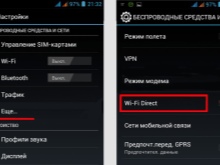
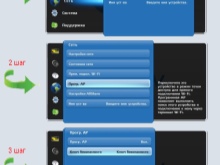

Bundan sonra, resimler veya videolar Samsung TV ekranında oynatılmaya başlamalıdır. Aynı zamanda, böyle bir cihaz senkronizasyonu ile her ikisinde de İnternet erişiminin devre dışı bırakılması gerektiğini bilmek önemlidir, aksi takdirde hiçbir şey çalışmayacaktır. Bu yüzden Yalnızca akıllı telefonunuza önceden indirilmiş dosyaları aktarabilirsiniz.

Wifi
Evinizde böyle bir kablosuz ağ varsa, telefonunuzu kablo kullanmadan TV'ye bağlamak için iki seçenekten birini kullanabilirsiniz. Bu durumda, her durumda, her iki cihazın birbiriyle genel uyumluluğunu önceden kontrol etmek gerekir.
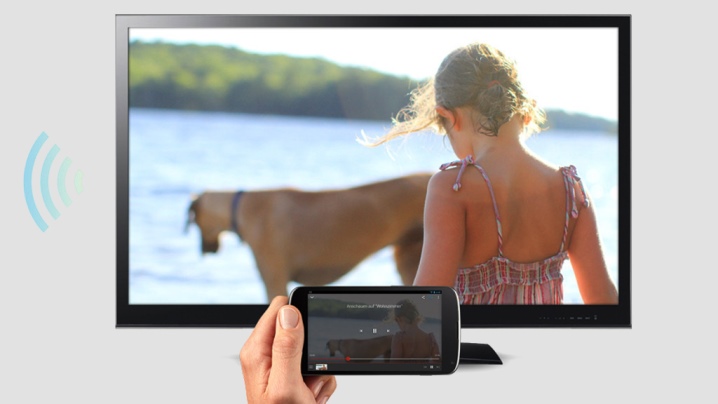
Ekran yansıtma
Böyle bir program, Android platformundaki her Samsung akıllı telefona kurulur. Aynı zamanda uzmanlar, bu markanın akıllı TV'sini telefona bu şekilde bağlamanın en iyisi olduğunu söylüyor - ünitelerin senkronizasyonu ve daha fazla kullanımı sırasında neredeyse hiç sorun yok. Bir dizi adımı izleyerek böyle bir bağlantı kurabilirsiniz.
- Her iki Samsung cihazı da aynı kablosuz ağa bağlı olmalıdır.
- TV'de menüyü açmanız ve "Kaynak" seçeneğini seçmeniz gerekir.
- Ekran Yansıtma işlevini etkinleştirin.
- Şimdi aynı işlevin telefonda hızlı ayarlar paneli aracılığıyla etkinleştirilmesi gerekiyor. Bazı telefon modellerinde buna Akıllı Görünüm dendiğini lütfen unutmayın.
- Bir dakika içinde TV yerel bağlantılar listesinde görünmelidir.
- Görüntülenen menüde video akışı bağlantısının istediğiniz adını seçin.
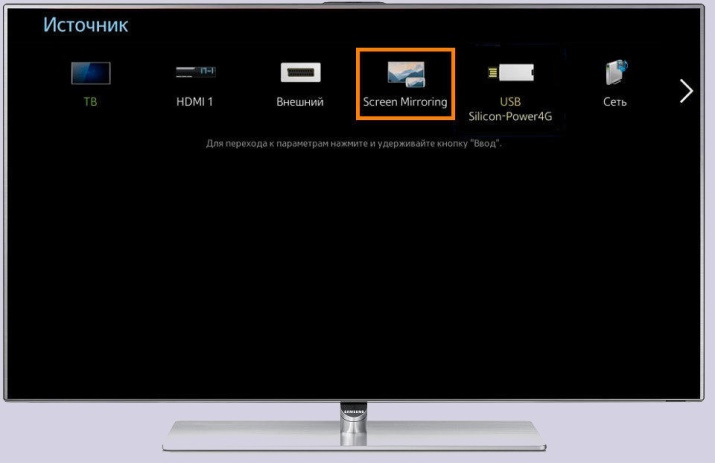
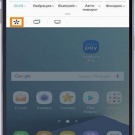
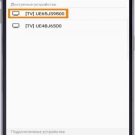
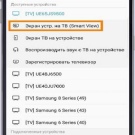
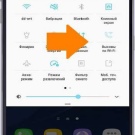
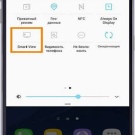
En fazla 1 dakika sonra, cep telefonunun menüsü TV ekranında görünecektir. Bu bağlantı hızlı ve kolaydır.
Chromecast
Bu, yalnızca bir TV konektörüne bağlandığında ve bir Wi-Fi ağı olduğunda çalışan özel bir cihazdır. Gerekli olan tek şey:
- cihazı TV'ye ve ağa bağlayın;
- Google Home programını telefonunuza indirip yükleyin ve etkinleştirin;
- Chromecast, akıllı telefona yüklenen programla senkronize olana kadar birkaç dakika beklemeniz gerekir;
- TV'de "Bağlantılar" menüsünü seçin ve cihazın kurulu olduğu HDMI bağlantı noktasını seçin;
- daha sonra TV ekranında, kurulumu tamamlamanız gereken adım adım bir talimat belirecektir.
TV ve cep telefonunun bu senkronizasyonu, kesinlikle her şeyi yayınlamanıza izin verir - hem tekli görüntüler hem de hacimli video dosyaları.

Bluetooth
Bu senkronizasyon seçeneği, yalnızca görüntüyü izlemek için akıllı telefonunuzu TV'ye bağlamanıza olanak tanır. Yalnızca istisnai durumlarda video dosyalarını TV ekranında oynatmak mümkün olacaktır. Böyle bir bağlantı kurmak için, bu işlevin TV'nin kendisinde olduğundan emin olmanız gerekir. Orada değilse, bu kablosuz veri iletimi seçeneği de imkansızdır.
Bazı durumlarda, yukarıdaki kablosuz yöntemlerden herhangi biriyle kablosuz senkronizasyon mümkün değildir. Sonra başka bir seçenek var.

Kablo ile nasıl bağlanır
Ayrıca, yüksek görüntü kalitesini korurken görüntüyü bir kablo aracılığıyla çoğaltabilirsiniz. artı bu durumda yalnızca herhangi bir görüntüyü değil, büyük bir videoyu bile görüntülemek mümkün hale gelir. Ve bu iki şekilde yapılabilir.

HDMI aracılığıyla
Bu durumda özel bir kablo kullanılmalıdır. Bir ucu akıllı telefona, diğeri ise doğrudan TV'deki ilgili konektöre bağlanır. Bunun için:
- TV ayarları menüsüne gitmeniz, mobil bağlantı kaynağı olarak belirtmeniz gerekir;
- ardından her iki cihazı da bir kabloyla bağlayın;
- telefon ayarlarında görüntü veya video kalitesini seçin ve veri aktarma düğmesine basın.



Her iki cihaz da birbiriyle uyumluysa, görüntü TV ekranında yayınlanacaktır. Bu durumda kablonun doğru konektöre bağlı olmasına dikkat etmek önemlidir. Ayrıca uygun bir konektöre takarak klavyeyi açabilirsiniz. Bu durumda, sadece video ve fotoğrafları görüntülemek değil, aynı zamanda oyun oynamak da mümkün olacaktır.

USB üzerinden
Bu durumda, akıllı telefonun kendisi çıkarılabilir bir disk ve TV bir bilgisayar görevi görür. Burada özel bir kablo kullanmanız gerekir - telefonu bir bilgisayara bağlarken kullanılanla aynı.
Cihazlar uyumluysa ve eşleştirme kurulmuşsa, TV ekranı telefonun tüm içeriğiyle ilgili bilgileri görüntüleyecektir.
Bu durumda resim, video izlemek ve oyun oynamak mümkün olacaktır. Ve isterseniz, telefonunuzu erişim noktası olarak kullanarak İnternet'e bile erişebilirsiniz.
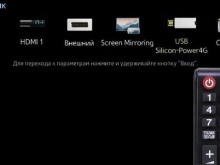
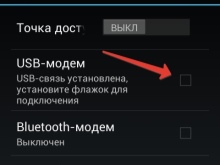

Uygulama üzerinden nasıl senkronize edilir
DLNA, sahip olduklarınızın ötesinde bir yerel alan ağı oluşturmanıza olanak tanıyan benzersiz bir teknolojidir.
Üstelik bu durumda cep telefonunun kendisi, kendi içinde bulunan tüm verileri ağa bağlı cihazlara dağıtan bir sunucu haline gelir. Ancak bunlara erişim yalnızca mevcut yerel ağ koşullarında olacaktır.
Bir akıllı telefondan bir TV'ye veri kopyalamanın aktif hale gelmesi için aşağıdaki adımları uygulamanız gerekir:
- telefonunuza bu sunucuyu etkinleştiren bir uygulama indirin;
- uygulamayı yükledikten sonra, TV'de çoğaltmak istediğiniz dosyayı seçmelisiniz;
- ardından uygulamada "Kendi TV" alıcısını seçin.
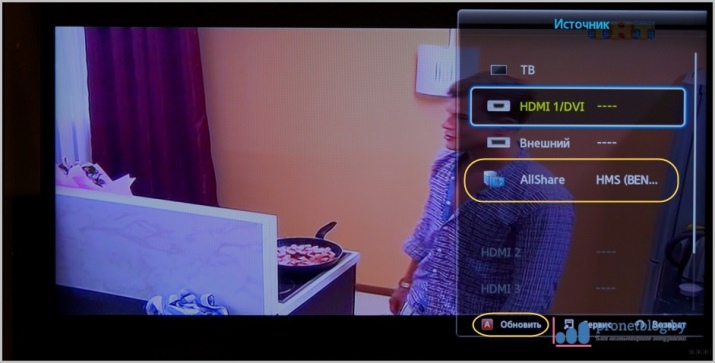
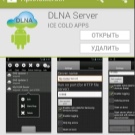
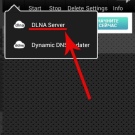
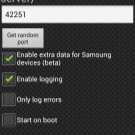
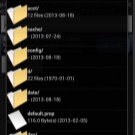
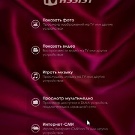
Bu bağlantı en basitlerinden biri olarak kabul edilir. Ancak büyük video ve film izlemek için uygun olmadığı akılda tutulmalıdır.
Olası sorunlar
Bir telefonu TV'ye bağlarken en yaygın iki sorun vardır.
- TV, akıllı telefonu hiç bulamıyor. Bu durumda iki seçenek vardır: ya farklı bir cihaz senkronizasyonu yöntemi deneyin ya da her iki cihaz da birbiriyle uyumlu değil. Bu nedenle, bağlantı yöntemini değiştirmek yardımcı olmazsa, verileri yayınlamanız pek olası değildir.
- TV telefondaki verileri görmüyor. Bu durumda, ya bağlantı yapılırken konektör yanlış seçilmiştir ya da cihazlar da uyumsuzdur.
Bazı durumlarda, telefonunuzdan TV'nize veri aktarımı yalnızca Chromecast gibi bir cihazla mümkündür.

Aşağıdaki video, akıllı telefonunuzu Ekran Yansıtma ile bir Samsung TV'ye nasıl bağlayacağınızı gösterir.













Yorum başarıyla gönderildi.